Интерфейс программы Microsoft Excel.
Планирование – это метод осуществления хозяйственно-организационных функций.
Выделяют следующие виды планирования:
- Стратегическое
- Календарное
- Финансовое
- Составление расписаний
Задачи планирования часто переплетаются с задачами составления прогноза (прогнозирования). В прогнозировании широкое применение нашли способы компьютерного моделирования различных процессов. Таким образом, данные задачи требуют рассмотрения таких вопросов как методы экстраполяции рядов экспериментальных данных и регрессионного анализа. Широко ис-
пользуются при решении задач планирования и методы математического моделирования в социальных системах.
Оценка эффективности – это деятельность по проверке выполнения заданных изначально критериев эффективности того или иного проекта.При проведении количественных исследований предлагаемые критерии эффективности должны позволять некоторую численную оценку. Примерами критериев оценки эффективности деятельности в области связей с общественностью могут служить – численность членов и сторонников политической партии (в количестве человек). Если за анализируемый период времени она возросла – деятельность партии находим поддержку у общественности и может считаться эффективной. Тираж партийной газеты (в количестве экземпляров). Его возрастание позволяет дать положительную оценку эффективности партийной деятельности. Повышение интереса прессы к той или иной акции, которая может быть оценена по количеству публикаций в СМИ, количеству интервью, которые дали руководители организации по инициативе журналистов. Процент респондентов, «правильно» ответивших на вопрос социологического исследования и пр. Таким образом, эффект может быть выраженным не только в денежных единицах, хотя именно экономический эффект в условиях рыночной экономики принято рассматривать в первую очередь.
Возможно ли в исследованиях использование критериев численной оценки не имеющих? Да возможно. Такие исследования называются качественными и могут быть проиллюстрированы следующим примером:
Проводится социологический опрос, в ходе которого у респондентов спрашивают: «Довольны ли Вы размером своей зарплаты?» В качестве вариантов ответов кроме категоричных «Да» и «Нет» предлагаются варианты «На жизнь хватает», «Хотелось бы получать больше», «Не знаю» и графа «Другое», где респондент может дать свою формулировку ответа на вопрос. Если в качестве результатов исследований приводится число респондентов выбравших тот или иной вариант ответа, а также определенные по существующим статистическим правилам доверительные интервалы к значениям полученных результатов – исследования можно считать проведенными на количественном уровне. Если, учитывая малое число респондентов, большое количество ответов в графе «другое», допускающих различную интерпретацию и пр., а результатом исследований стал вывод «Большинство населения недовольно размером своей зарплаты, но с надеждой смотрят в будущее» и при этом численные оценки как имеющие малую статистическую достоверность не приводятся – уровень исследований качественный. Необходимо отметить, что в большинстве случаев количественный анализ предмета исследований предваряется анализом качественным, позволяющим более точно сформулировать количественные критерии оценки и методы исследований.
Поскольку, как видно из изложенного выше, проведение исследований, как правило, требует выполнения некоторых вычислений, а также отображения результатов исследований в виде диаграмм, графиков и таблиц, то удобным универсальным инструментом для автоматизации этих работ являются прикладные программы, позволяющие работать с электронными таблицами – табличные процессоры. Рассмотрим возможности использования табличных процессоров при проведении исследований на примере программы Microsoft Excel.
3.1. Подготовка результатов социологических исследований к автоматизированной обработке на основе использования электронных таблиц.
Электронная таблица– файл с данными, отображаемыми в табличной форме. Основное отличие от обычной таблицы, создаваемой с помощью текстового редактора, - наличие вычисляемых ячеек, значения данных в которых автоматически изменяются при изменении данных в ячейках, связанных с ними.
В пакете Microsoft Officeдля работы с электронными таблицами существует программа Microsoft Excel, позволяющая создавать и редактировать электронные таблицы, отображать исходные данные и результаты их обработки в виде таблиц, графиков и диаграмм. Как и для других программ пакета, для Excel существует русифицированная версия, позволяющая быстро освоить основные приемы работы с этим программным продуктом.
Интерфейс программы Microsoft Excel.
Вид окна программы Microsoft Excel,появляющегося при ее вызове приведен на рисунке 2. Как видно из рисунка, интерфейс программы также типичен для Windows приложений. Мы видим все те же строку заголовка с кнопками управления окном, строку меню программы, кнопки панели инструментов.
Доступ к командам, выполняемым программой, также реализован через строки различных меню или кнопки вызова команд на панели инструментов. Из списка меню программы Microsoft Excel:
• Файл;
• Правка;
• Вид;
• Вставка;
• Формат;
• Данные;
• Окно;
• Справка,
необходимо обратить внимание на группу команд, объединенных в меню «Данные»,позволяющих применять к информации, введенной в таблицу технологии работы с базами данных (сортировку, фильтрацию и др.) Остальные команды программы Excel нам уже знакомы по работе с программами Word и PowerPoint.
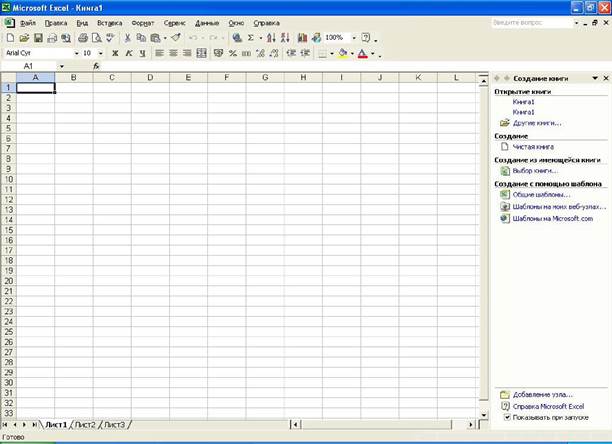
Рис. 2
Основную часть окна программы занимает область листа электронной таблицы, разбитое на строки и столбцы. Все строки и столбцы электронной таблицы имеют свои заголовки, расположенные левее строк и над столбцами. Адрес ячейки таблицы задается заголовками строки и столбца, пересечением которых является выбранная ячейка. Например, адрес «C3» указывает на ячейку, расположенную в третей строке столбцы «С». Над областью листа расположены поле имени и строка формул. Поле имени предназначено для задания имен отдельным ячейкам таблицы или группам ячеек, что облегчает быстрое обращение к их содержимому при последующей работе. Срока формул предназначена для задания действий, которые должны быть применены к содержимому вычисляемых ячеек – ячеек электронной таблицы, информация в которые не вводится пользователем, а является результатом преобразования информации, выполненного компьютером. Под преобразованием информации при этом понимаются любые операции, которые способна выполнять про-
грамма от математических (сложение, вычитание, умножение, деление, возведение в степень и пр.) и статистических (определение минимального и максимального значений из значений в некотором диапазоне ячеек, вычисление среднего арифметического и пр.) до работы с финансовой информацией и базами данных. В нижней части окна расположена строка состояния, отражающая сведения о выделенной пользователем команде и выполняемой операции, над которой расположены кнопки прокрутки листов и ярлычки листов книги электронных таблиц, которые используются в случае объединения в один файл нескольких электронных таблиц, расположена на нескольких «страницах». Традиционными элементами интерфейса являются также полосы горизонтальной и вертикальной прокруток, обеспечивающих отображение на экране всех частей таблиц, содержащих большее, чем это позволяют возможности монитора по одновременному отображению информации, число строк и столбцов. Приемы работы с программой рассмотрим на примере использования этого программного продукта для решения исследовательских задач.
3.1.2. Возможности использования программы Microsoft Excel для обработки результатов социологических исследований.
Рассмотрим следующую постановку задачи:
Пусть определена цель социологических исследований, разработана анкета, содержащая закрытые вопросы, собран коллектив исследователей, интервьюеры провели опрос и необходимо обрабатывать его результаты. Результаты объемны по количеству собранных данных, однотипны, то есть требует выполнения одних и тех же операций по их обработке и в связи с этим для выполнения этой работы целесообразно применение средств вычислительной техники. Начинать работу по обработке результатов необходимо с ввода информации в ПК.
З.1.2.1. Ввод данных и технология контроля правильности ввода информации.
Очевидно, что для закрытых вопросов или вопросов, ответы на которые могут быть выражены в виде численного значения, (например, возраст респондента) или кода (например, 1-мужчина, 2 – женщина) может быть составлена таблица вида:
Таблица 1.
| №№ вопросов | Номера ответов на вопрос для анкет № | |||||||
| … | … | … | … | N | ||||
| ............... | ||||||||
| ............... | ||||||||
| ................ | ||||||||
| .............. | ............... | |||||||
| … | ............... | |||||||
| м |
Такую, или подобную ей таблицу, отличающуюся правилами, использованными исследователем при кодировке вариантов ответов, лучше составлять по результатам работы каждого интервьюера. В программе Excel для этого каждая таблица должна располагаться на отдельном листе. Количество листов, создаваемое программой по умолчанию равно 3. Увеличить количество листов можно командой «Лист»из меню «Вставка».
Естественно, что при ручном вводе большого количества цифр в ПК, а также при начальном заполнении таблицы (если это делалось на бумаге) могут быть допущены ошибки, поэтому для всех ячеек электронной таблицы рекомендуется устанавливать условное форматирование.Этот технологический прием позволяет задать границы возможных значений чисел в таблице и отслеживать «неправильные» значения. Например, 3 пунктом анкеты является пол респондента. Интервьюер должен поставить в соответствующей графе 1, если опрашиваемый – мужчина и 2, если это женщина. Таким образом, в 3 строке таблицы не должно быть никаких других чисел кроме 1 и 2.
Выделим диапазон ячеек третьей строки, в которых должны быть расположены (или уже располагаются) числа, характеризующие пол респондента. В меню «Формат» кликнем на строке команды «Условное форматирование». В появившемся диалоговом окне «Условное форматирование» укажем, что значение лежащее вне диапазона от 1 до 2 должно иметь особенный формат отображения его на экране. Для этого заполним соответствующие поля формы и, кликнув по кнопке «Формат» зададим некоторый «оригинальный» формат для ошибочных значений, например, установим, что при вводе неправильного значения цвет фона ячейки должен становиться красным. Такая настройка электронной таблицы позволяет избежать ошибок при вводе информации. На ввод любого целого числа, отличного от 1 или 2, машина будет реагировать заливкой ячейки красным цветом. Ввод правильного числа вновь сделает фон ячейки белым (или установленным пользователем для ячеек с «правильными» значениями).
Дата добавления: 2016-09-06; просмотров: 4546;











